Google Haritalar Alternatif Rotalar Gösterilmiyor: Olası Düzeltmeler
2 dk. okuman
Tarihinde güncellendi
MSPoweruser'ın editör ekibini ayakta tutmasına nasıl yardımcı olabileceğinizi öğrenmek için açıklama sayfamızı okuyun. Daha fazla
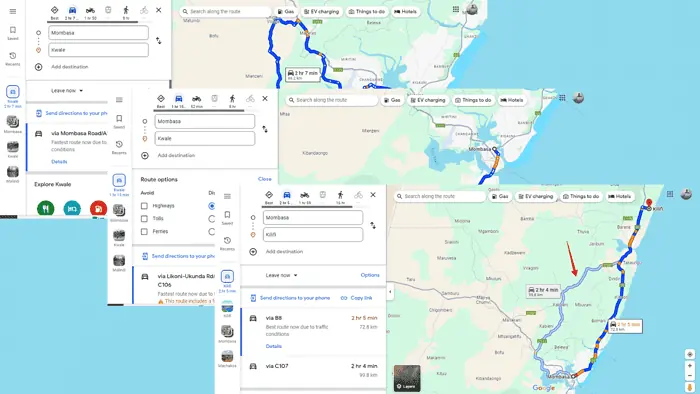
Google Haritalar alternatif rotaları düzgün şekilde görünmüyor mu?
Varsayılan olarak her zaman kullanılması önerilen en hızlı rotayı önerir ancak alternatif rotalara ihtiyacınız varsa okumaya devam edin.
Öncelikle geçici bir aksaklık olması ihtimaline karşı şu hızlı düzeltmeleri deneyin:
- İnternet bağlantısı kararlılığını kontrol edin.
- Önbelleği temizle.
- Uygulamayı güncelleyin.
- Google Haritalar'ı kaldırıp yeniden yüklemeyi düşünün.
Bunlar yardımcı olmadıysa okumaya devam edin!
Rota Seçeneklerinizi Kontrol Edin
Google Haritalar, rotalarınız için tercihleri ayarlamanıza olanak tanır; geçiş ücretinden kaçınmak, Feribotlar veya otoyollar. Bunlar çok kısıtlayıcıysa olası tüm rotaları göremeyebilirsiniz. Ayarlamak:
- MyCAD'de yazılım Güncelleme ye git Google Haritalar ve bir rota seçin.
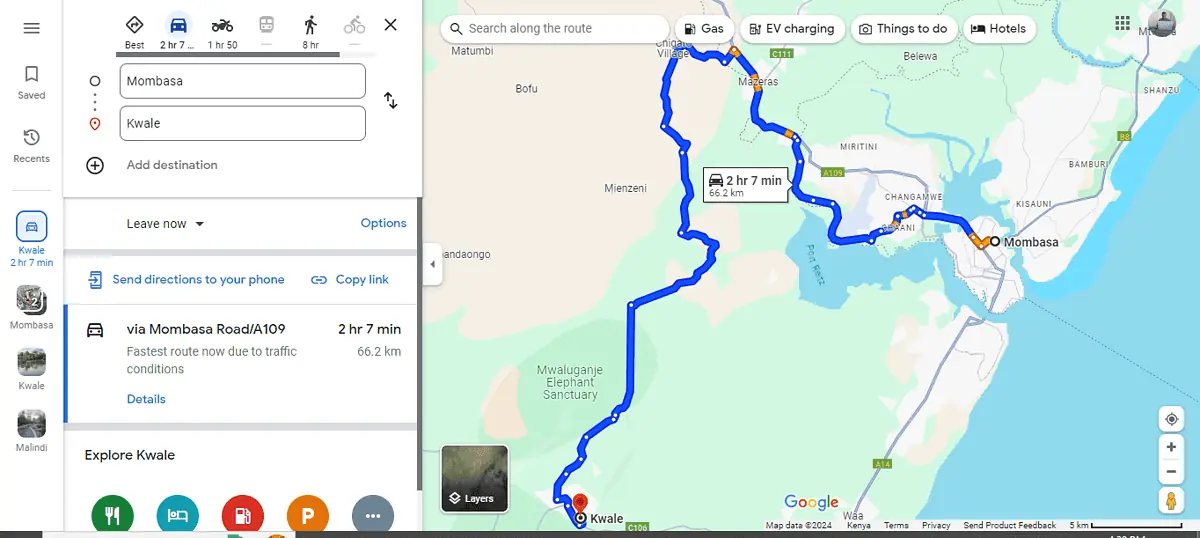
- Üzerine dokunun Rota Seçenekleri ve Otoyollardan, Ücretli Geçişlerden ve Feribotlardan Kaçının seçeneğinin işaretini kaldırın yanlışlıkla onları işaretlediyseniz.
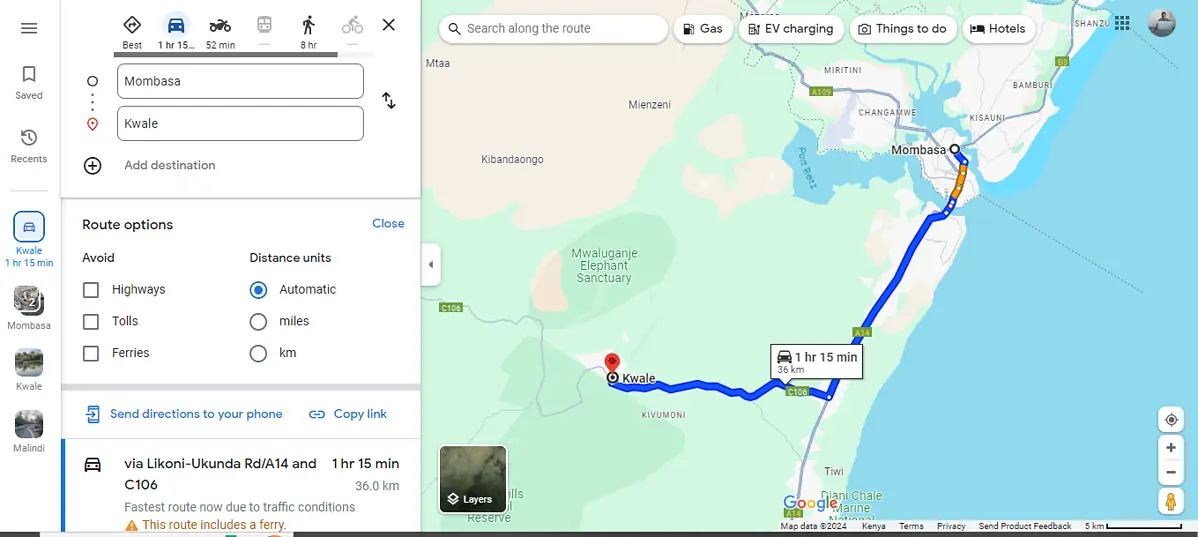
Gördüğünüz gibi önceki rotada feribottan kaçınma seçeneği vardı ve varış noktasına ulaşmak 2 saat 7 dakika sürebiliyordu. Feribotlar seçenekten çıkarıldıktan sonra alternatif rota 1 saat 15 dakika sürecektir.
Daha İyi Bir Görünüm İçin Uzaklaştırın
Bazen alternatif rotalar bulunur; sadece görünmüyorlar. Uzaklaştırmak size daha geniş bir perspektif sunarak ekran dışında görünmeyen yolları ortaya çıkarabilir.
Daha iyi bir görünüm elde etmek için aşağıdaki adımları izleyin:
- Google Haritalar'a gidin ve kullanmak istediğiniz rotayı seçin.
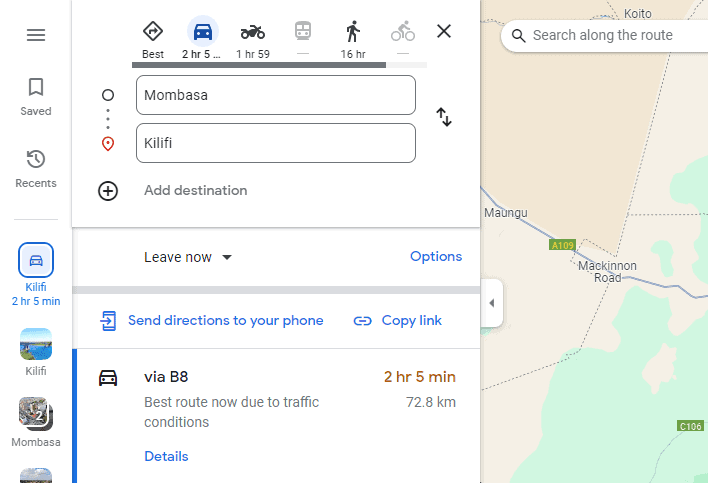
- “+” simgesine dokunun Yakınlaştırmak için ekranınızın sağ alt köşesinde bulunur. Ana rotanızdan daha uzakta başka rotaların görüntülenip görüntülenmediğini görmek için haritaya bakın.
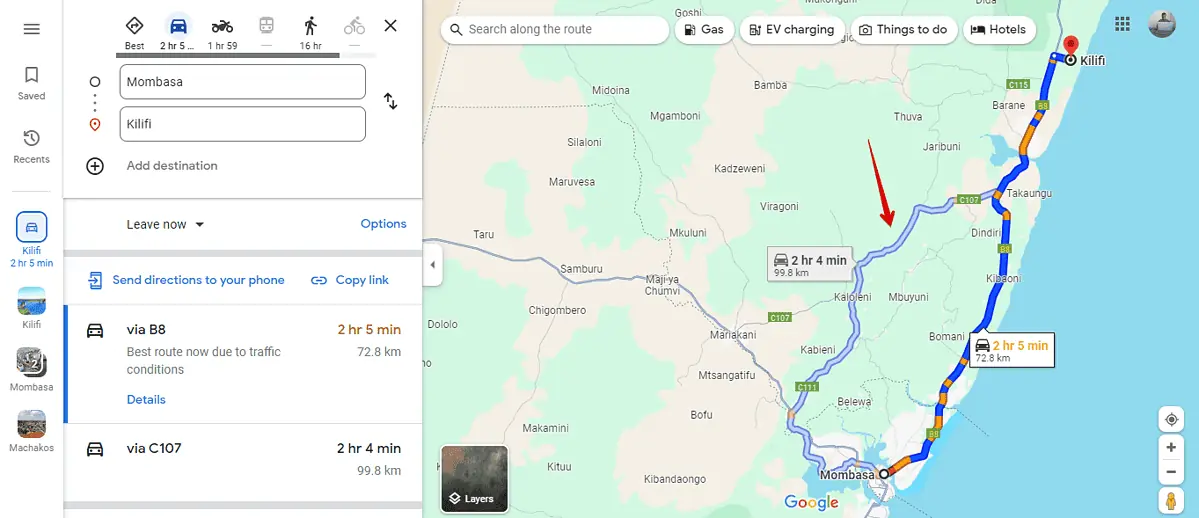
Google Haritalar'ı kalibre edin
Google Haritalar'ı kalibre ettiğinizde konum doğruluğunuzu artırırsınız. Bu, uygulamanın sizin için alternatif rotalar belirlemesini kolaylaştırır. Bunu nasıl yapacağınız aşağıda açıklanmıştır:
- Telefonunuzun ayarlarına gidin ve ardından Google Haritalar'ı tıklayın.
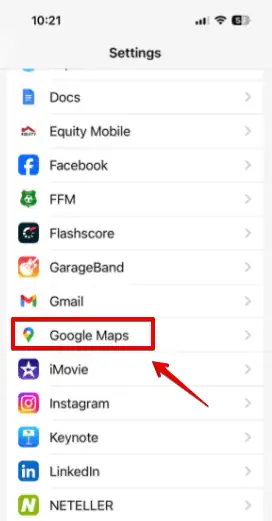
- “Düğmesine dokununKonum."

- “Düğmesine dokununUygulamayı kullanırken” veya "Hep" ardından kesin konum düğmesini değiştirin.

- Google Haritalar'a gidin ve yapıp yapamayacağınızı kontrol edin alternatif bir rota görün.
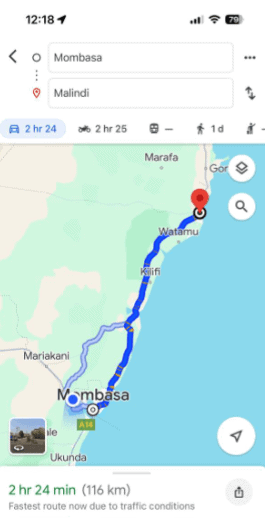
Google Haritalar alternatif rotalarının gösterilmemesi, yolculuğunuza bağlı olarak küçük bir rahatsızlık veya büyük bir baş ağrısı olabilir. Ancak bu basit düzeltmelerle olası tüm rotaların görüntülenmesi şansınızı artıracaksınız. Güvenli yolculuklar, hangi rotayı seçerseniz seçin yolculuğun tadını çıkarın!








